Saznajte što uzrokuje vulscan.exe problem visoke upotrebe CPU-a
- Datoteka vulscan.exe mučila je nekoliko korisnika s problemima visoke upotrebe CPU-a.
- Budući da mnogi ne znaju kojem softveru pripada, zbunjeni su treba li ga ukloniti.
- Naučite korake za rješavanje problema visoke upotrebe CPU-a vuslcan.exe i oslobađanje resursa CPU-a.
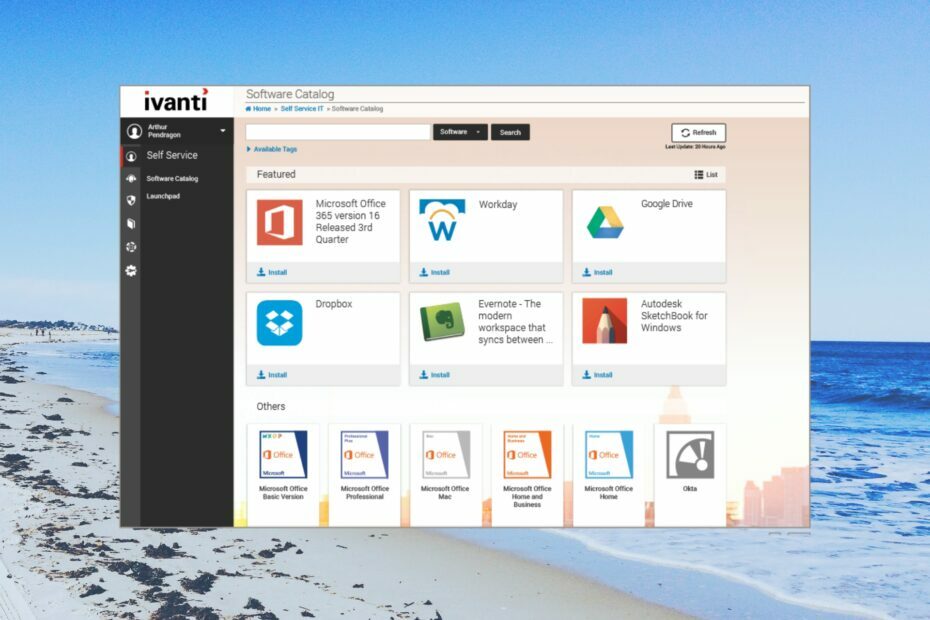
xINSTALIRAJTE KLIKOM NA PREUZMI DATOTEKU
- Preuzmite Fortect i instalirajte ga na vašem računalu.
- Pokrenite postupak skeniranja alata tražiti oštećene datoteke koje su izvor vašeg problema.
- Kliknite desnom tipkom miša na Započni popravak kako bi alat mogao pokrenuti algoritam popravljanja.
- Fortect je preuzeo 0 čitatelja ovog mjeseca.
Više korisnika prijavilo je da su vidjeli datoteku vulscan.exe koja je rezultirala velika upotreba CPU-a. To je problematično jer se datoteka izvodi u pozadini i ometa druge važne zadatke.
U ovom vodiču dat ćemo vam neka rješenja koja će vam pomoći da riješite problem visoke upotrebe procesora vulscan.exe na vašem računalu. Prijeđimo odmah na to.
Što je vulscan.exe?
Nakon istraživanja interneta, otkrili smo da datoteka vulscan.exe pripada softveru pod nazivom LANDESK Management Suite.
Datoteka vulscan.exe radi u pozadini jer može skenirati unutarnje i vanjske mreže i proizvoditi upozorenja kad god otkrije ranjivost.
Ova se datoteka može pronaći unutar mape u kojoj ste instalirali LANDESK Management Suite. Imajte na umu da ovo nije sistemski proces i ako se zbog toga suočavate s problemima, možete ga ukloniti s računala.
Je li vulscan.exe štetan?
- pritisni Ctrl + Shift + Esc gumbe za pokretanje Upravitelja zadataka.
- Pronađite datoteku vulscan.exe, kliknite je desnom tipkom miša i odaberite Svojstva.
- Klikni na Digitalni potpisi tab.

-
Provjerite što je napisano ispod Ime potpisnika odjeljak.

- Ako kaže Nije moguće potvrditi onda je to prijetnja.
Budući da datoteka pripada LANDESK Management Suiteu, ime potpisnika treba biti ili LANDESK ili Ivanti. U slučaju da nije, onda je virus.
Štoviše, ako se datoteka nalazi unutar mape LANDESK Management Suite, tada su manje šanse da se radi o zlonamjernom softveru ili virusu jer je dio tog određenog softvera.
Međutim, ako datoteku pronađete na bilo kojoj drugoj lokaciji ili više lokacija, tada je zlonamjerni softver ili virus maskirao ovu datoteku i uzrokovao probleme na vašem računalu.
Kako mogu riješiti problem visoke upotrebe procesora vulscan.exe?
1. Ponovno instalirajte program LANDESK
- pritisni Pobijediti ključ za otvaranje Početak Jelovnik.
- Kliknite na Upravljačka ploča.

- Odaberite Programi i značajke.

- Odaberite program i pritisnite Deinstaliraj gumb na vrhu.

- Slijedite upute na zaslonu za uklanjanje programa s računala.
- Ponovno pokrenite računalo.
- Posjetiti službena stranica i preuzmite program.
- Instalirajte ga na svoje računalo i provjerite rješava li to problem ili ne.
Savjet stručnjaka:
SPONZORIRANO
Teško se uhvatiti u koštac s nekim problemima s osobnim računalom, posebno kada se radi o nedostajućim ili oštećenim sistemskim datotekama i spremištima vašeg Windowsa.
Obavezno koristite namjenski alat, kao što je Fortect, koji će skenirati i zamijeniti vaše pokvarene datoteke njihovim svježim verzijama iz svog repozitorija.
Trebali biste pokušati ponovno instalirati program na računalu jer postoje šanse da su neke važne datoteke nedostaje na vašem računalu u vezi s programom koji u konačnici uzrokuje vulscan.exe visoku upotrebu CPU-a problem.
- Što je Winservice.exe i kako popraviti njegove pogreške
- Ltsvc.exe: Što je to i kako ga deinstalirati
- Što je Ui0detect.exe i čemu služi?
2. Pokrenite antivirusno skeniranje
- Za otvaranje Početak izbornik pritisnite Pobijediti ključ.
- Tip Sigurnost sustava Windows i otvorite gornji rezultat.

- Kliknite na Zaštita od virusa i prijetnji.

- Izaberi Brzo skeniranje.

- Pustite da proces završi i primijenite popravke.
- Također možete birati Opcije skeniranja i izabrati Kompletno skeniranje za dubinsko skeniranje, a nakon toga ponovno pokrenite računalo.
Ako ste datoteku vulscan.exe pronašli izvan mape LANDESK Management Suita ili negdje drugdje na svoje računalo, trebali biste odmah pokrenuti skeniranje vašeg računala na viruse jer postoje velike šanse da bude malware.
Budući da alat za sigurnost sustava Windows nije toliko učinkovit u borbi protiv virusa ili zlonamjernog softvera, možete pogledati naš vodič koji vam daje popis antivirusnih alata koje biste trebali koristiti.
3. Izvršite vraćanje sustava
- Otvori Početak izbornik pritiskom na Pobijediti ključ.
- Tip Stvorite točku vraćanja i otvorite gornji rezultat.

- Pritisnite disk na kojem ste instalirali OS i odaberite Vraćanje sustava.

- Odaberite točku vraćanja i odaberite Sljedeći.

- Klik Završi za početak procesa vraćanja.
Ako se nedavno pojavio problem s visokom upotrebom procesora vulscan.exe, trebali biste jednostavno vratiti sustav u stanje u kojem je sve radilo normalno.
Međutim, proces će funkcionirati samo ako imate već stvorenu točku vraćanja sustava na računalu. Za to predlažemo da pročitate vodič o tome kako možete stvoriti točku vraćanja sustava.
Ako nijedno od gore navedenih rješenja nije riješilo vaš problem visoke upotrebe procesora vuslcan.exe, trebali biste pokušati ponovno instalirati Windows OS. Imamo vodič koji objašnjava kako možete ponovno instalirajte Windows 11 u 2 laka koraka.
To je to od nas u ovom vodiču. Također smo detaljno obradili što je datoteka view.exe i trebate li ga ili ne ukloniti sa svog računala.
Nekoliko korisnika također je imalo problema što je write.exe i što radi. Možete pročitati naš vodič i shvatiti o čemu se radi.
Javite nam u komentarima ispod koji vam je od gore navedenih detalja pomogao razumjeti vulscan.exe i riješio problem velike upotrebe CPU-a.
Još uvijek imate problema?
SPONZORIRANO
Ako gornji prijedlozi nisu riješili vaš problem, vaše računalo bi moglo imati ozbiljnijih problema sa sustavom Windows. Predlažemo da odaberete sveobuhvatno rješenje poput Fortect za učinkovito rješavanje problema. Nakon instalacije samo kliknite Pogledaj&popravi tipku, a zatim pritisnite Započni popravak.


